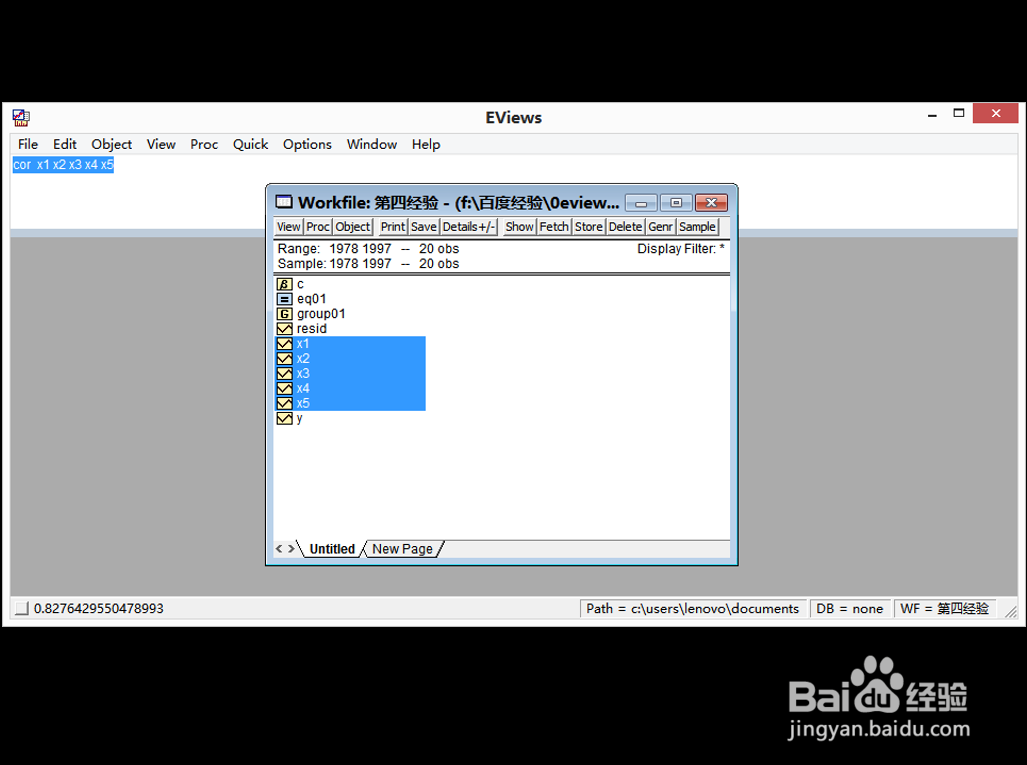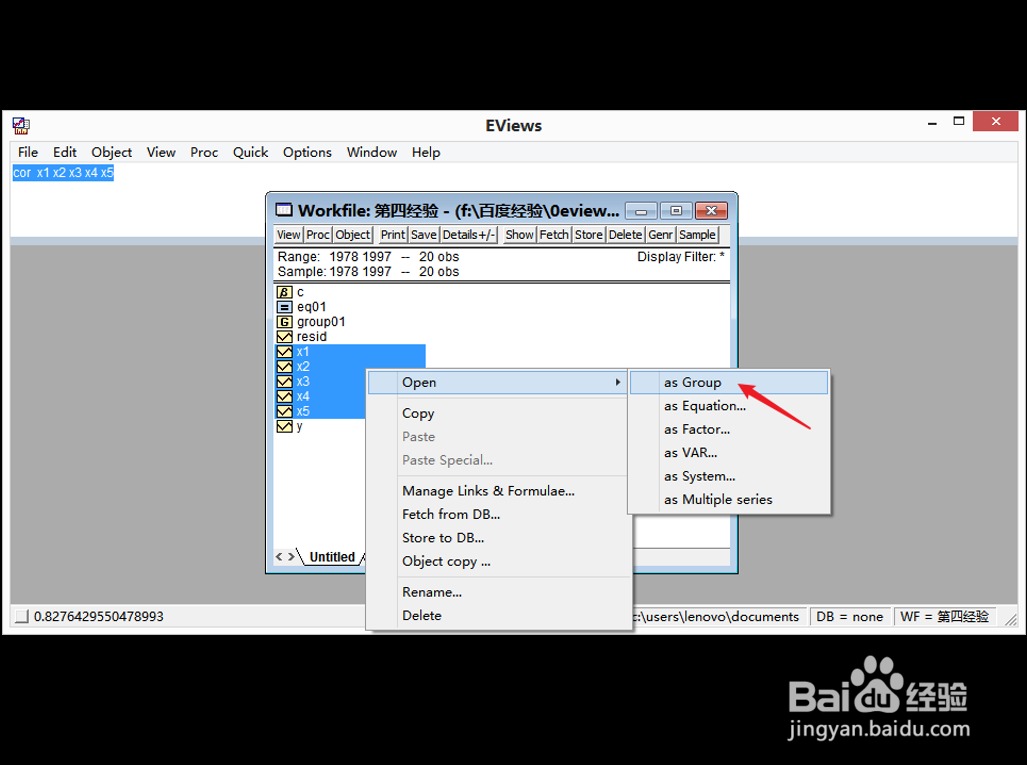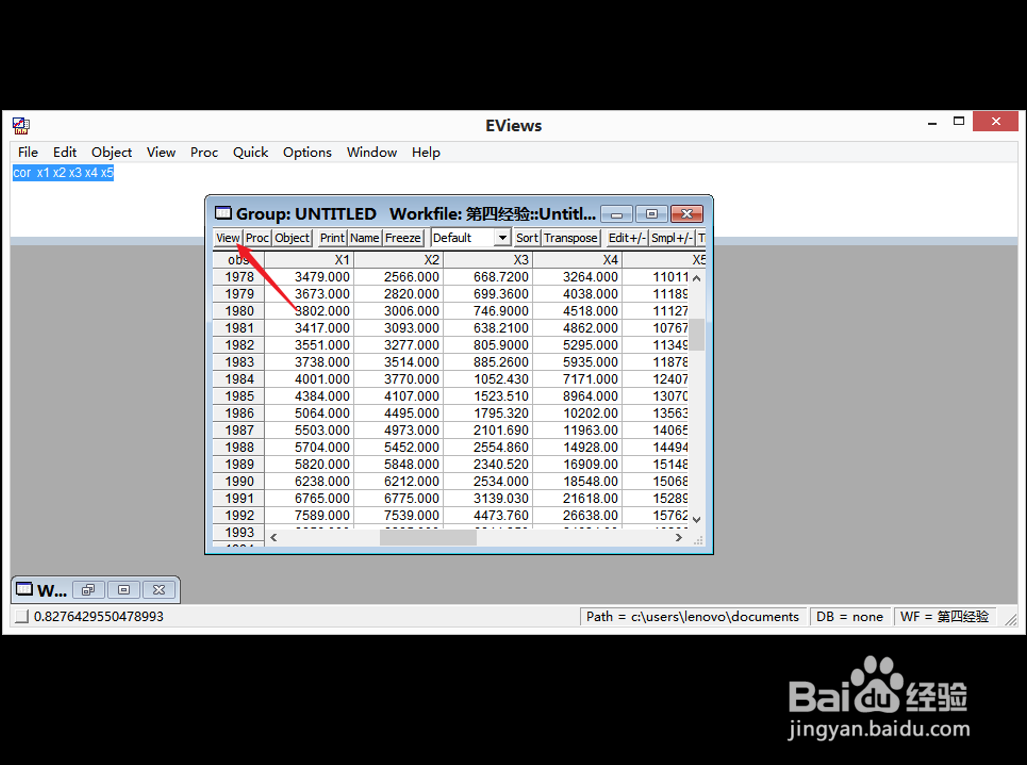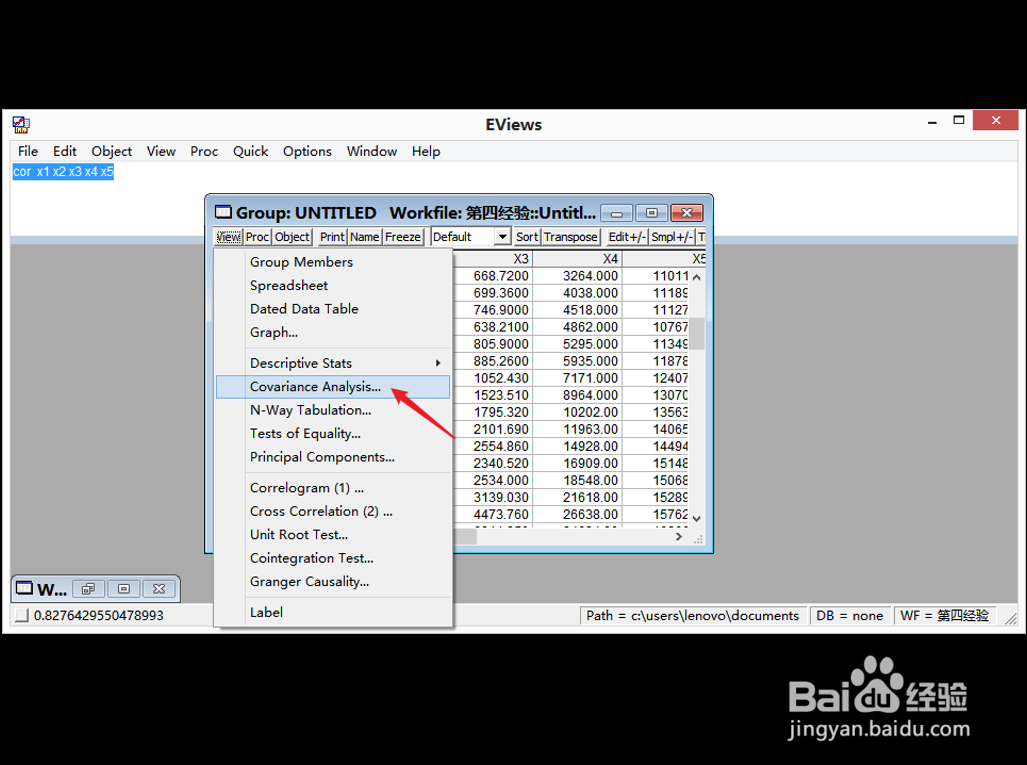Eviews如何用菜单进行相关解释变量检验
1、选中5个变量
2、在蓝色区域,单击鼠标右键,选择【Open】
3、左键单击【as Group】
4、显示如图,左键单击【View】
5、左键单击【Covariance Analysis】
6、把相关性打上对勾,其他不选,需要跟图片上一样
7、单击【OK】
8、操作完成,显示如图,数据解释,我们已经在上一篇经验分享,错过的同学可以回看。
声明:本网站引用、摘录或转载内容仅供网站访问者交流或参考,不代表本站立场,如存在版权或非法内容,请联系站长删除,联系邮箱:site.kefu@qq.com。
阅读量:34
阅读量:72
阅读量:85
阅读量:69
阅读量:84